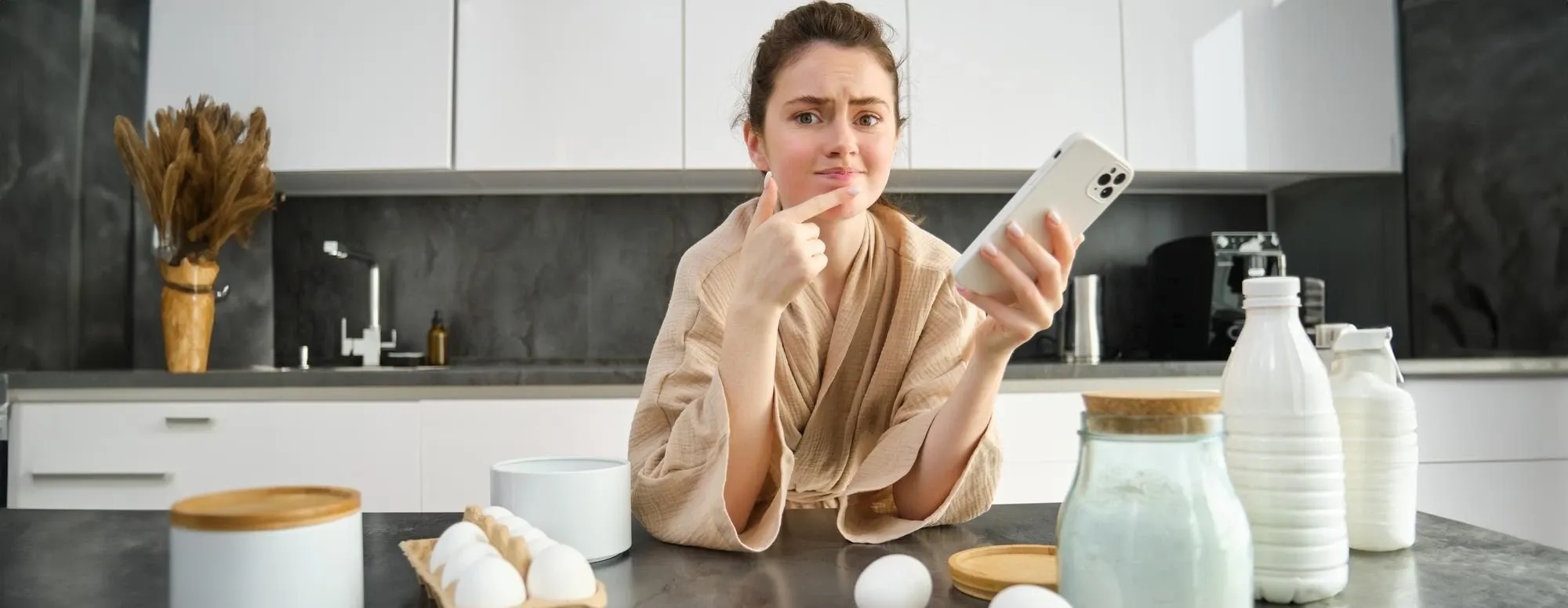Bagi jutaan pengguna di seluruh dunia, perangkat Apple seperti iPhone, iPad, Mac, dan Apple Watch telah menjadi alat penting untuk produktivitas dan kreativitas. Namun, banyak pengguna yang tidak menyadari fitur dan pintasan tersembunyi yang ditawarkan perangkat ini. Dengan menggabungkan beberapa lifehacks yang kurang dikenal tetapi sangat efektif, Anda dapat menyederhanakan interaksi harian Anda dengan produk Apple, mengotomatiskan tugas-tugas yang berulang-ulang, dan menghemat waktu yang berharga. Baik Anda seorang penggemar Apple yang berpengalaman atau baru saja mulai menjelajahi ekosistemnya, tips ini akan membantu Anda membuka potensi penuh perangkat Anda.
Menguasai Pintasan Teks dan Trik Papan Ketik

Jika Anda sering mengetik frasa yang sama berulang kali-seperti alamat email, informasi kontak, atau respons standar-Anda dapat menghemat waktu dengan menggunakan Penggantian Teks di iPhone, iPad, dan Mac. Akses fitur ini di Pengaturan > Umum > Papan Ketik > Penggantian Teks di iOS atau Pengaturan Sistem > Papan Ketik > Masukan Teks di macOS. Buat pintasan seperti “@@” untuk secara otomatis meluas ke alamat email lengkap Anda atau “omw” untuk “Sedang dalam perjalanan!”
Trik keyboard lain yang jarang digunakan adalah pengetikan QuickPath di iPhone dan iPad, yang memungkinkan Anda menggeser jari Anda melintasi huruf untuk membentuk kata, alih-alih mengetuk satu per satu. Hal ini dapat membuat pengetikan menjadi lebih cepat, terutama dengan satu tangan. Pada Mac, gunakan Command + Spasi untuk membuka Spotlight Search dan meluncurkan aplikasi dengan cepat, menemukan file, atau melakukan pencarian web tanpa harus membongkar-bongkar folder.
Mengotomatiskan Tugas Harian dengan Aplikasi Pintasan
Aplikasi Pintasan Apple adalah pembangkit tenaga listrik untuk mengotomatiskan tugas di seluruh perangkat, namun banyak pengguna yang baru menyentuh permukaannya saja. Dengan Pintasan, Anda dapat membuat alur kerja yang disesuaikan untuk merampingkan rutinitas harian. Misalnya, Anda dapat mengatur pintasan untuk mematikan Wi-Fi dan mengaktifkan Jangan Ganggu selama rapat, secara otomatis mengirim teks saat Anda pulang kerja, atau menyesuaikan pengaturan rumah pintar dengan satu ketukan.
Di macOS, Anda bisa menggunakan aplikasi Automator atau mengintegrasikan Pintasan untuk memproses file secara batch, mengganti nama dokumen, atau mengonversi format gambar. Dengan menginvestasikan sedikit waktu untuk menyiapkan otomatisasi ini, Anda dapat menghilangkan tugas yang berulang-ulang dan menghemat waktu yang tak terhitung jumlahnya setiap hari.
Memanfaatkan Fitur Tersembunyi iOS untuk Efisiensi
iOS Apple dipenuhi dengan fitur tersembunyi yang dapat membuat hidup lebih mudah. Misalnya, alih-alih mengetuk dan menahan untuk memindahkan beberapa aplikasi di layar beranda, ketuk dan tahan satu aplikasi, lalu gunakan jari lain untuk mengetuk aplikasi lain untuk menumpuk semuanya agar dapat bergerak secara bersamaan.
Di Pusat Kontrol, tekan lama tombol untuk menampilkan lebih banyak pilihan-seperti memilih jaringan Wi-Fi atau perangkat Bluetooth tertentu tanpa membuka Pengaturan. Ketuk Kembali, terdapat di Pengaturan > Aksesibilitas > Sentuh > Ketuk Kembali, memungkinkan Anda untuk menetapkan tindakan seperti mengambil tangkapan layar, meluncurkan aplikasi, atau mengakses pintasan Siri dengan mengetuk dua atau tiga kali pada bagian belakang iPhone.
Untuk perpesanan, balasan sebaris dan pemberitahuan sebutan dalam obrolan grup membantu Anda tetap teratur. Gesek ke kanan pada pesan untuk membalas sebaris atau ketik “@nama” untuk memberi tahu orang tertentu dalam percakapan.
Optimalkan Alur Kerja Mac dengan Kontrol Misi dan Hot Corners
Di Mac, multitasking menjadi mudah ketika Anda menguasai Mission Control dan Hot Corners. Geser ke atas dengan tiga jari pada trackpad atau tekan F3 untuk membuka Mission Control dan melihat semua jendela, desktop, dan aplikasi layar penuh yang terbuka. Tampilan ini memudahkan untuk beralih antar tugas dan tetap terorganisir.
Hot Corners, dapat diakses di Pengaturan Sistem > Desktop & Dock > Hot Corners, memungkinkan Anda menetapkan tindakan ke empat sudut layar. Misalnya, Anda dapat mengonfigurasi sudut untuk menampilkan desktop dengan cepat, membuka Launchpad, atau menidurkan Mac. Pintasan ini mengurangi klik dan menyederhanakan navigasi.
Selain itu, Split View memungkinkan Anda untuk bekerja di dua aplikasi secara berdampingan, sehingga multitasking menjadi lebih efisien. Arahkan kursor ke tombol layar penuh berwarna hijau di jendela mana pun dan pilih “Tile Window to Left” atau “Tile Window to Right”, lalu pilih aplikasi lain untuk menempati ruang yang tersisa.
Menyederhanakan Manajemen File dan Navigasi

Menavigasi file di iOS dan macOS tidak harus membosankan. Di iPhone dan iPad, aplikasi File menawarkan trik tersembunyi seperti dukungan seret dan lepas, sehingga Anda dapat memindahkan file di antara folder atau bahkan aplikasi yang berbeda dengan mudah. Tekan lama file dan seret ke lokasi lain, atau gunakan multi-pilih untuk mengelola beberapa file secara bersamaan.
Pada Mac, gunakan tag untuk memberi kode warna dan mengatur file agar dapat diambil dengan cepat. Anda dapat menetapkan tag dari bilah sisi Finder atau menu klik kanan, sehingga lebih mudah menemukan dokumen berdasarkan kategori. Kombinasikan ini dengan Pencarian Spotlight untuk menemukan file yang diberi tag secara instan menggunakan kata kunci sederhana.
Untuk tangkapan layar, macOS menawarkan alat yang hebat: Command + Shift + 5 akan memunculkan bilah alat tangkapan layar, sehingga Anda dapat menangkap jendela, wilayah, atau seluruh layar tertentu. Anda bahkan dapat merekam layar atau mengatur timer untuk pengambilan yang tertunda.
Ekosistem Apple dirancang untuk menawarkan pengalaman yang lancar dan efisien, namun banyak fiturnya yang paling berharga masih kurang dimanfaatkan. Dengan menguasai pintasan teks, memanfaatkan Pintasan untuk otomatisasi, memanfaatkan fitur iOS yang tersembunyi, dan mengoptimalkan alur kerja Mac, Anda dapat menghemat waktu dan meningkatkan produktivitas. Kiat-kiat praktis sehari-hari untuk Apple ini bukan hanya tentang kenyamanan-melainkan juga tentang membuat perangkat Anda bekerja lebih cerdas untuk Anda. Mulailah menerapkan kiat-kiat ini hari ini, dan ubah pengalaman menggunakan Apple Anda menjadi pengalaman yang benar-benar dioptimalkan untuk efisiensi dan kemudahan.